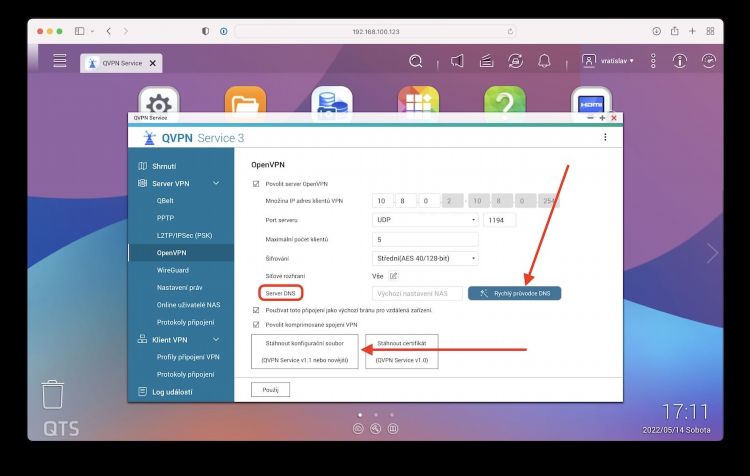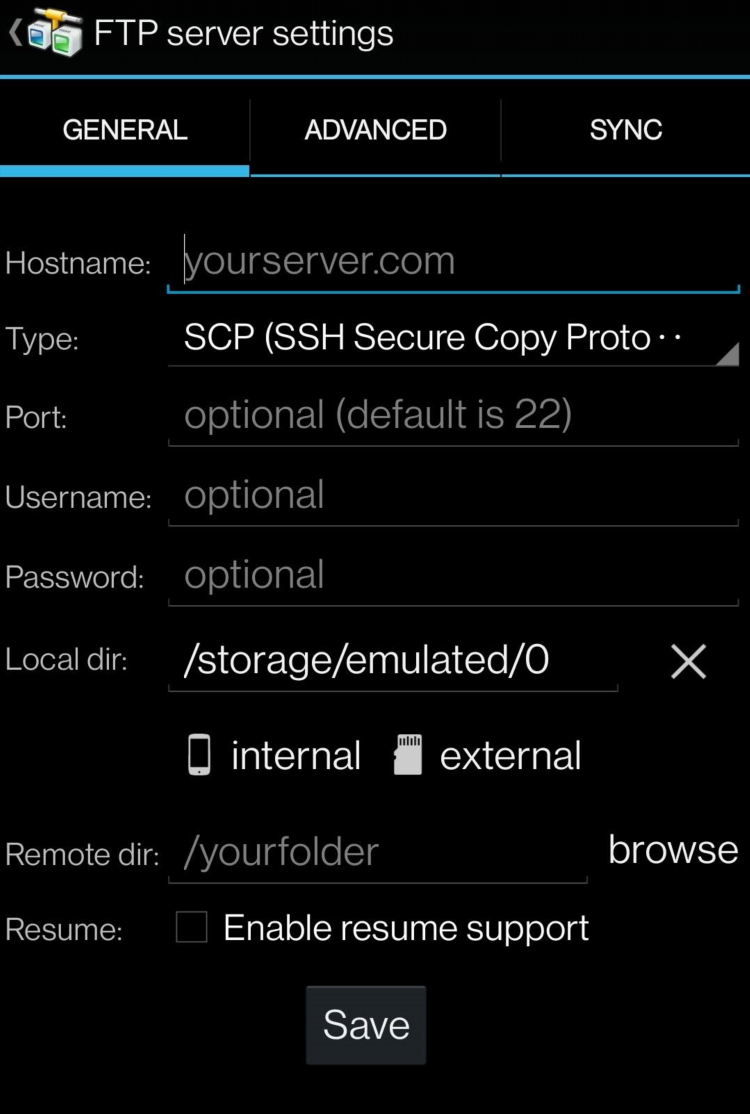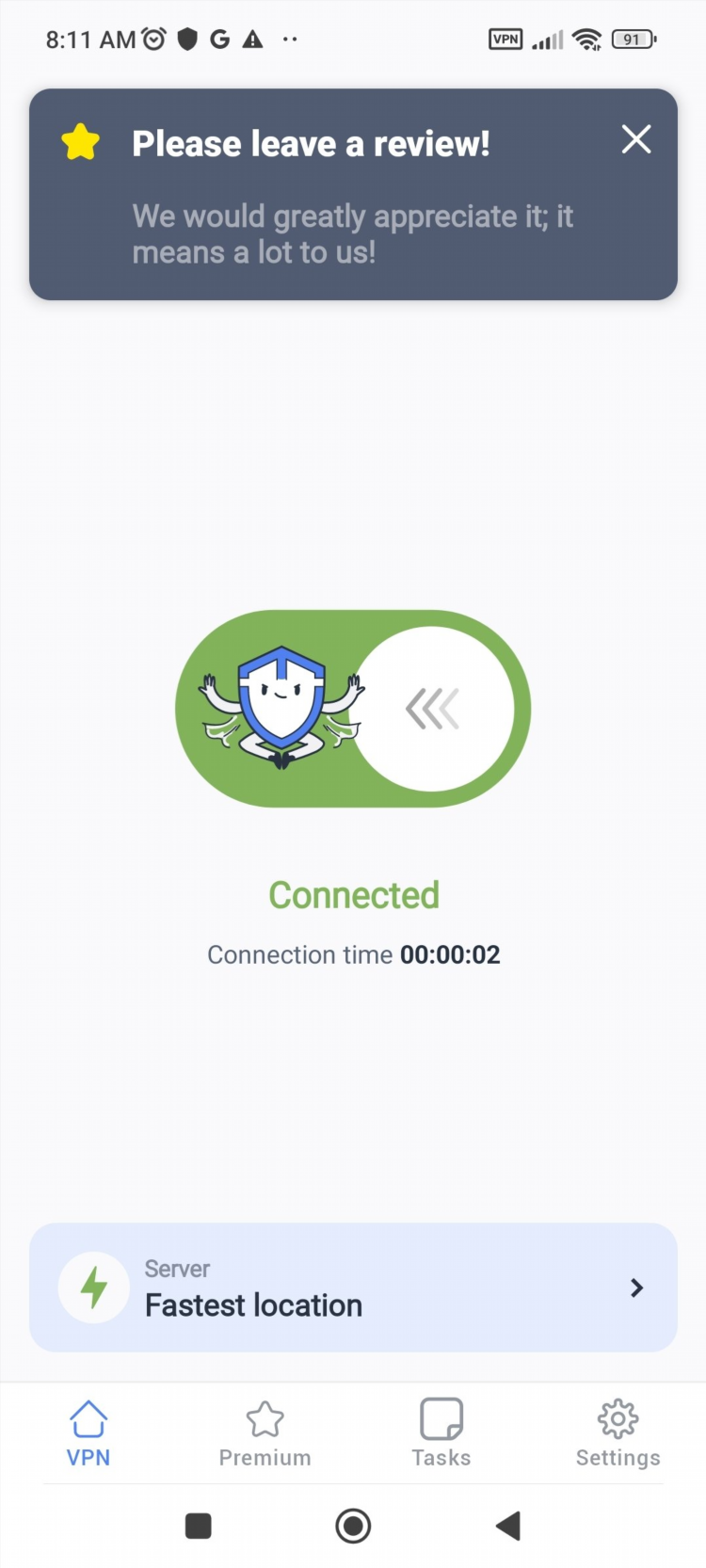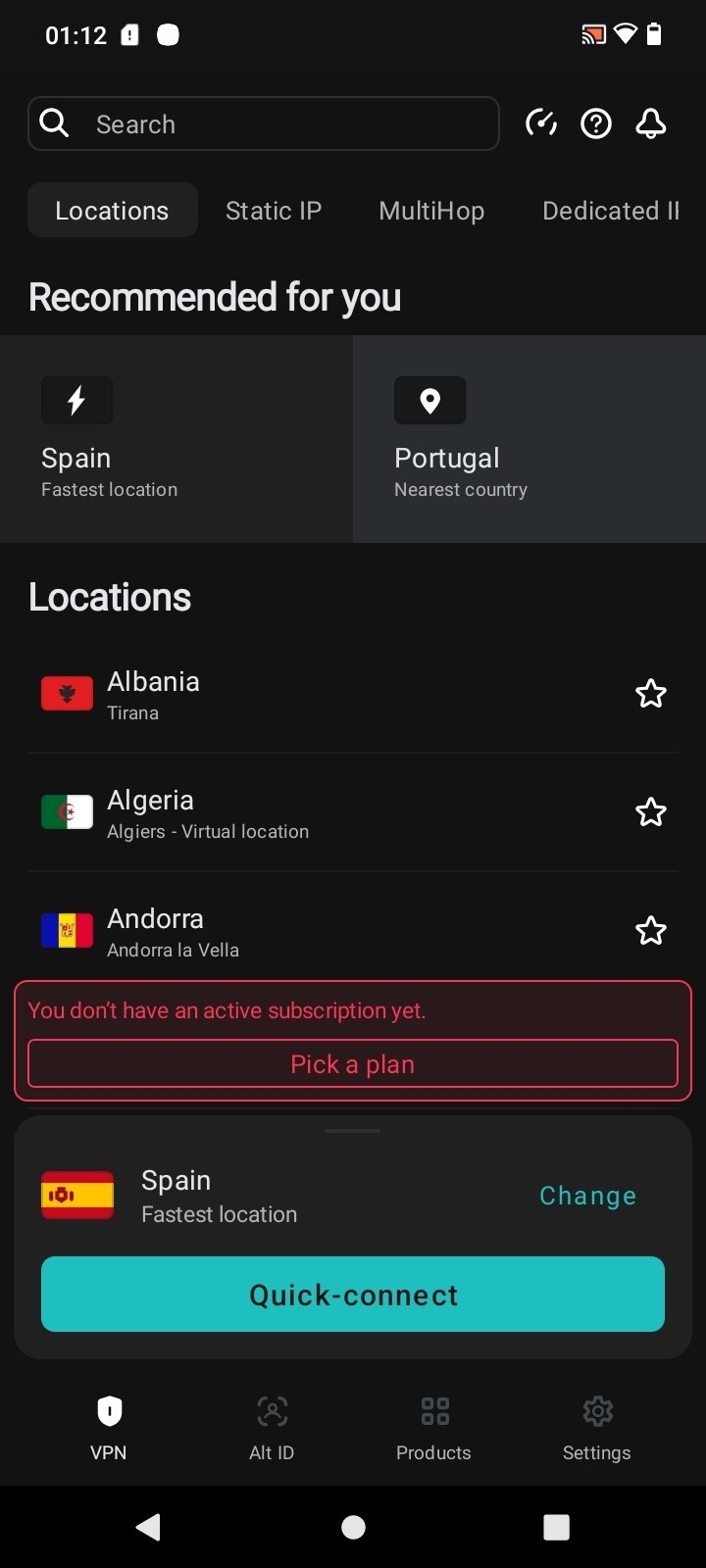Как включить впн в firefox

Как включить VPN в Firefox
Что такое VPN и зачем он нужен в Firefox
VPN (Virtual Private Network) — это технология, обеспечивающая безопасное и зашифрованное соединение между устройством и интернетом. Использование VPN в браузере Firefox позволяет:
-
скрыть IP-адрес;
-
зашифровать трафик;
-
обойти географические ограничения;
-
повысить конфиденциальность в сети.
Подключение VPN в Firefox может осуществляться как через встроенные функции браузера, так и при помощи сторонних расширений или системных решений.
Как включить VPN в Firefox с помощью Mozilla VPN
Mozilla предлагает собственное VPN-приложение, разработанное специально для пользователей Firefox.
Установка Mozilla VPN
-
Перейти на официальный сайт Mozilla VPN.
-
Скачать версию для операционной системы (Windows, macOS, Linux, Android или iOS).
-
Установить приложение на устройство.
-
Авторизоваться с помощью аккаунта Firefox.
-
Выбрать сервер из предложенного списка.
-
Активировать VPN-подключение.
Mozilla VPN не является встроенной функцией в браузер и требует отдельной установки. Приложение платное и работает на базе WireGuard — одного из наиболее современных и безопасных протоколов.
Использование расширений для включения VPN в Firefox
Для включения VPN непосредственно в браузере можно воспользоваться специальными VPN-расширениями из официального магазина дополнений Firefox.
Установка VPN-расширения
-
Перейти в магазин Firefox Add-ons.
-
Ввести в поиск название VPN-сервиса (например, Proton VPN, Windscribe, ZenMate).
-
Нажать «Добавить в Firefox».
-
Подтвердить установку расширения.
-
Запустить расширение из панели инструментов.
-
Пройти регистрацию или авторизацию (если требуется).
-
Выбрать сервер и активировать соединение.
Расширения позволяют использовать VPN только в пределах браузера Firefox. Это удобно для избирательного обхода блокировок и повышения конфиденциальности.
Как включить VPN в Firefox через системные настройки
Если VPN-подключение уже настроено на уровне операционной системы, весь трафик, включая трафик браузера Firefox, будет проходить через зашифрованный туннель.
Порядок действий
-
Открыть системные настройки VPN (в зависимости от ОС).
-
Ввести параметры сервера, логин и пароль.
-
Активировать VPN.
-
Проверить подключение с помощью специализированных сайтов (например, whatismyip.com).
Такой способ не требует установки дополнительных расширений в Firefox и обеспечивает защиту всего интернет-трафика.
Как включить VPN в Firefox Nightly и Developer Edition
Браузеры Firefox Nightly и Developer Edition могут поддерживать экспериментальные функции, включая встроенные решения для VPN.
Проверка доступности функций
-
Ввести
about:configв адресной строке. -
Найти параметры, связанные с VPN или Proxy.
-
Изменить значения, если соответствующая функция доступна.
-
Перезапустить браузер.
Следует учитывать, что встроенные возможности VPN в тестовых версиях Firefox могут быть нестабильны и не всегда доступны в релизных сборках.
Рекомендации по выбору VPN для Firefox
При выборе VPN-сервиса для Firefox следует учитывать следующие критерии:
-
Протоколы шифрования: наличие современных решений (например, WireGuard, OpenVPN).
-
Политика конфиденциальности: отсутствие хранения логов.
-
Скорость соединения: высокая пропускная способность серверов.
-
Совместимость: наличие расширения для Firefox или поддержки системного подключения.
-
Репутация поставщика: проверенные отзывы, наличие открытого кода (желательно).
Часто задаваемые вопросы (FAQ)
Как включить VPN в Firefox без установки приложений?
Для этого можно использовать VPN-расширения, доступные в официальном магазине дополнений Firefox.
Можно ли использовать встроенный VPN в Firefox?
На данный момент стабильные версии Firefox не содержат встроенного бесплатного VPN. Используется отдельный продукт — Mozilla VPN.
Как узнать, работает ли VPN в Firefox?
После активации VPN следует зайти на сайт проверки IP-адреса. Если отображается другой IP и страна, VPN активен.
Нужно ли платить за VPN для Firefox?
Существуют как платные, так и бесплатные VPN-сервисы. Бесплатные варианты часто ограничены по скорости, объему трафика или числу доступных серверов.
Безопасно ли использовать VPN в браузере Firefox?
Использование проверенного VPN-сервиса с хорошей репутацией и прозрачной политикой конфиденциальности считается безопасным.